Outlook 2013: כיצד להשתמש בתיקיות חיפוש כדי למצוא דואר אלקטרוני במהירות!

התחלתי להשתמש בתכונה זו בחזרה כשקראתי את ה- groovyPost שג'ק כתב ליצירת תיקיות חיפוש עם Outlook 2010. היום בואו נסקור את התכונה עם Outlook 2013 החדש של מיקרוסופט.
ארגון דוא"ל באמצעות תיקיות חיפוש של Outlook 2013
נתחיל ביצירת תיקיית seach חדשה. לחץ על תיקיה כרטיסייה ואז לחץ תיקיית חיפוש חדשה.
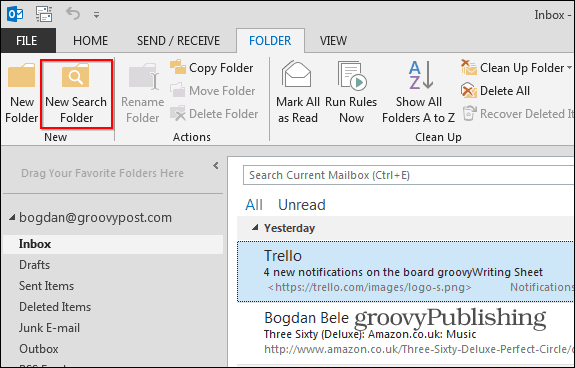
מיקרוסופט מספקת מספר חיפושים המוגדרים כברירת מחדלאתה יכול לבחור. רבים מאלו מועילים מאוד כולל "דואר שנשלח ישירות אליי" או "דואר שסומן למעקב". כך שגם אם אין לכם זמן ליצור חיפוש מותאם אישית גרובי, שחקו סביב והוסיפו כמה מתיקיות החיפוש המוגדרות כברירת מחדל כדי לחשוב על מיצי היצירה.
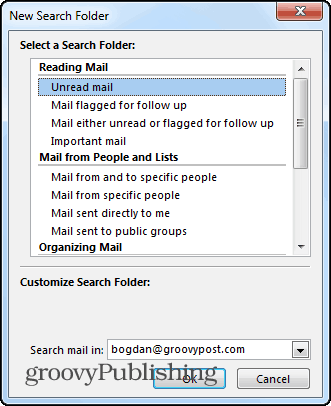
לאחר הוספת חיפוש בהתאמה אישית, התיקיה תעשה זאתמופיעים מתחת לתיקיות הדוא"ל הרגילות כמוצג להלן. בדוגמה שלי, הוספתי את תיקיית החיפוש "לא נקראה או למעקב". התיקיה הופיעה ברשימת התיקיות שלי יחד עם רשימה מסוננת של אימיילים העומדים בקריטריונים האלה. גרובי מאוד!
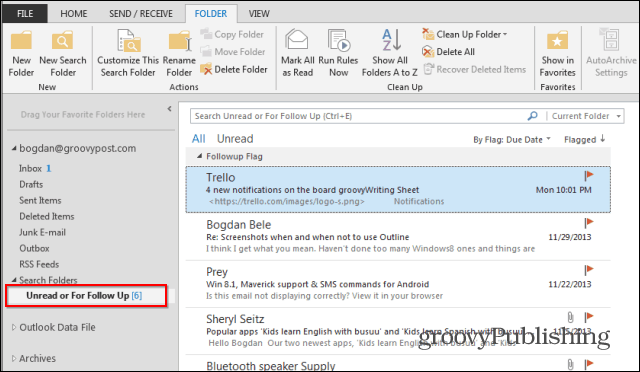
אתה יכול גם לבחור ליצור תיקיות חיפוש לדואר מאנשים ורשימות. הוספתי את תיקיית החיפוש המוגדרת כברירת מחדל מלמעלה ואז בחרתי ב- Brian Burgess של groovyPost.
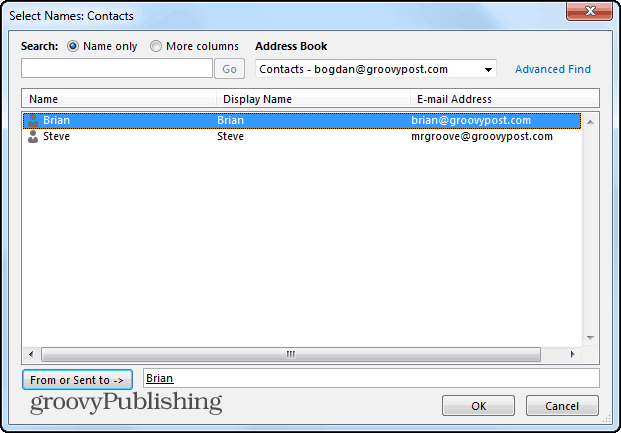
לאחר שלחצתי על אישור, אוכל למצוא בקלות את הדוא"ל ההוא בעתיד בתיקיה המתויגת עם בריאן.
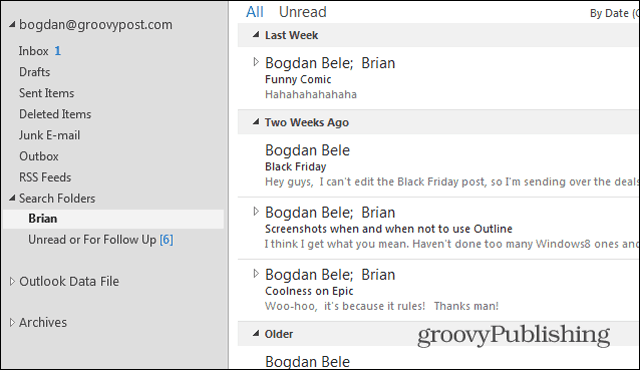
תיקיית חיפוש מותאמת אישית
הכוח האמיתי של תיקיות החיפוש לעומת זאתבניית חיפושים בהתאמה אישית באמצעות מגוון קריטריונים כדי למצוא בדיוק מתי אתה זקוק מכל מקום בתיבת הדואר הנכנס שלך. גלול עד הסוף ליצירת תיקיית חיפוש בהתאמה אישית ולחץ על קריטריונים.
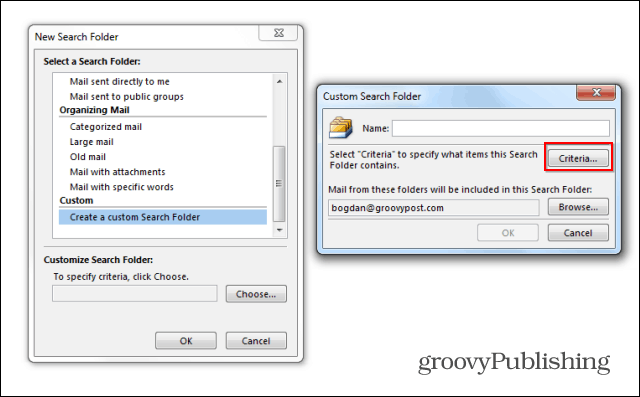
כפי שניתן לראות, האופציות הן אינסופיותמיקרוסופט עדיין מקלה על הליכה קלה למדי למרות שהממשק כדי להתאים אותה באופן הרצוי. עם זאת, בעתיד נעקוב אחר מאמר זה אחר כדי לעבור על כמה מההיבטים המתקדמים יותר של תיקיות החיפוש המותאמות אישית.
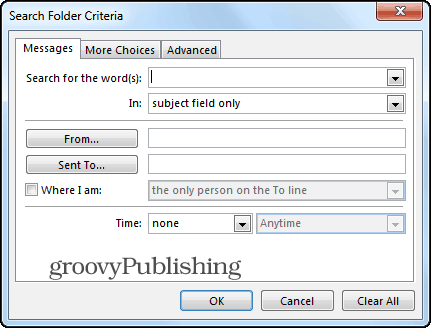
אני מבטיח שאם אתה משתמש ב- Outlook, טיפ זה יחסוך לך זמן. השתעשעו אם יש לך שאלות, פרסם אותן כאן ואנחנו ניתן לך יד!










השאר תגובה